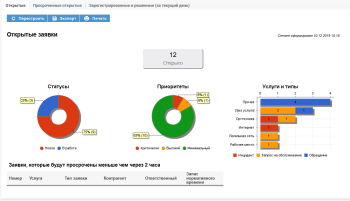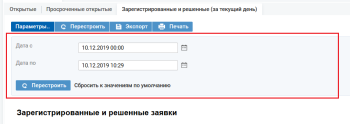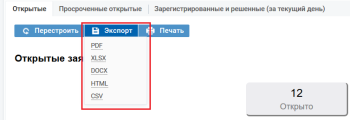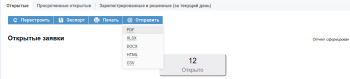Работа с отчетом и печатной формой на карточке объекта
- Просмотр отчета / печатной формы в карточке объекта
- Просмотр и редактирование параметров отчета / печатной формы
- Экспорт (выгрузка) отчета и печатной формы в файл
- Печать отчета и печатной формы
- Отправка отчетов на почту
Просмотр отчета / печатной формы в карточке объекта
Обновление данных отчета / печатной формы, расположенного в карточке объекта, происходит при каждом обновлении карточки, в том числе, при открытии, благодаря чему отчет / печатная форма всегда содержит актуальную информацию.
Чтобы открыть отчет / печатную форму в карточке объекта, перейдите на карточку или вкладку карточки.
Содержание отчета / печатной формы отображается в графическом и/или табличном представлении.
Панель управления отчетом с кнопками:
-
Параметры, см. Просмотр и редактирование параметров отчета / печатной формы.
Кнопка отображается, если в скрипте отчета / печатной формы были определены параметры.
- Перестроить — обновление данных в открытом отчете. После нажатия кнопки запускается генерация отчета, при построении отчета используются текущие параметры объектов системы. На время перестроения вместо отчета отображается индикатор процесса.
- Экспорт, см. Экспорт (выгрузка) отчета и печатной формы в файл.
- Печать, см. Печать отчета и печатной формы.
Просмотр и редактирование параметров отчета / печатной формы
Действие выполняется при наличии редактируемых параметров в шаблоне отчета / печатной формы.
Чтобы указать или изменить параметры отчета / печатной формы или посмотреть, с какими значениями построен текущий отчет / печатная форма, выполните следующие действия:
- В карточке объекта перейдите на карточку или вкладку, на которой размещен отчет / печатная форма, см. Просмотр отчета / печатной формы в карточке объекта.
-
Нажмите кнопку Параметры. На экране отобразится блок с редактируемыми параметрами отчета / печатной формы.
Параметры заполнены значениями по умолчанию.
Значения по умолчанию определяются при настройке контента "Отчет, печатная форма". В случае, если при настройке контента параметры по умолчанию не изменялись, отображаются значения, определенные в скрипте шаблона отчета / печатной формы. Если значение по умолчанию для параметра не задано, то в поле устанавливается пустое значение. Порядок расположения указывается в скрипте шаблона отчета / печатной формы.
-
Укажите значения параметров и нажмите кнопку Перестроить либо в блоке параметров отчета / печатной формы, либо в панели управления отчетом / печатной формой.
Отчет / печатная форма перестраивается в соответствии с указанными параметрами. Указанные значения параметров не сохраняются и после обновления страницы сбрасываются до значений по умолчанию.
Чтобы сбросить установленные значения до значений по умолчанию без обновления страницы, нажмите ссылку Сбросить к значениям по умолчанию. В блоке параметров устанавливаются значения по умолчанию, отчет / печатная форма не перестраивается.
Дата и время в отчетах:
Если у пользователя не указан часовой пояс, но время его ОС отличается от ОС сервера, то:
- В блоке "Параметры отчета" дата и время будут отображаться в часовом поясе ОС пользователя;
- Внутри самого отчета дата и время будут отображаться в часовом поясе сервера;
- При выгрузке отчета в файлы форматов CSV и XLSХ дата и время будут отображаться в часовом поясе сервера.
Если пользователь указал часовой пояс, то во всех местах дата и время будут отображаться в часовом поясе пользователя.
Экспорт (выгрузка) отчета и печатной формы в файл
В файл выгружаются данные, которые отображаются в отчете или печатной форме на момент выгрузки.
Поддерживаемые форматы файлов
Поддерживаемые форматы файлов:
- PDF — отчет в формате PDF с рисунками и стилями;
- HTML — zip архив, содержащий файлы отчета, рисунков и стилей;
- DOCX — отчет в формате DOCX;
- XLSХ — отчет в формате XLSХ;
- CSV — только таблица данных, которая формируется через sql + groovy, без стилей, используется для экспорта или импорта данных отчета.
При экспорте отчетов поддерживаются только TrueType шрифты.
Для корректной выгрузки отчета в PDF на сервере должен присутствовать следующий перечень шрифтов: Andale Mono, Arial Black, Arial (Bold, Italic, Bold Italic), Comic Sans MS (Bold), Courier New (Bold, Italic, Bold Italic), Georgia (Bold, Italic, Bold Italic), Impact, Times New Roman (Bold, Italic, Bold Italic), Trebuchet (Bold, Italic, Bold Italic), Verdana (Bold, Italic, Bold Italic), Webdings.
При выгрузке отчета в PDF используется стандартный шрифт Pentaho Report Designer (3.9.1) — OpenSans (из семейства шрифтов Sans-Serif).
Если в шаблоне отчета выбран шрифт, которого нет на текущем персональном компьютере, то используется шрифт по умолчанию (OpenSans), но шрифт в шаблоне отчета не сбрасывается.
Экспорт отчета / печатной формы
Чтобы экспортировать отчет или печатную форму в файл, выполните следующие действия:
- В карточке объекта перейдите на карточку или вкладку, на которой размещен отчет / печатная форма.
-
Нажмите кнопку Экспорт и выберите формат файла с отчетом из списка возможных форматов.
Выгрузка отчетов небольшого размера
После выбора формата файла с отчетом сразу запустится процедура загрузки файла.
Процедура загрузки и место сохранения файла на компьютере зависят от настройки интернет-браузера пользователя.
Название файла с отчетом report_дата выгрузки.
Выгрузка больших отчетов
После выбора формата файла с отчетом на экране открывается форма экспорта отчета.
На форме укажите адрес электронной почты, на который будет отправлена ссылка для скачивания файла с отчетом. По умолчанию в поле установлено значение атрибута "Адрес электронной почты сотрудника" (email) из карточки сотрудника, выполняющего экспорт. В поле можно указать только один адрес электронной почты.
После нажатия кнопки Сохранить на форме экспорта отчета запустится процесс формирования файла с отчетом в фоновом режиме (пользователь может продолжать работать в системе или выйти из нее). После того как файл будет сформирован, ссылка на его скачивание будет отправлена на указанный адрес электронной почты.
Чтобы отказаться от выгрузки отчета, нажмите кнопку Отмена на форме экспорта отчета.
Название файла с отчетом для скачивания — Название отчета_дата выгрузки.
Печать отчета и печатной формы
Чтобы распечатать отчет или печатную форму, выполните следующие действия:
- В карточке объекта перейдите на карточку или вкладку, на которой размещен отчет / печатная форма.
- Нажмите кнопку Печать.
На экране откроется новая вкладка браузера, на которой отображается сгенерированный отчет / печатная форма. Функция печати вызывается автоматически.
Отправка отчетов на почту
В файл для отправки на почту выгружаются данные, которые отображаются в отчете или печатной форме на момент выгрузки.
Поддерживаемые форматы файлов
Поддерживаемые форматы файлов:
- PDF — отчет в формате PDF с рисунками и стилями;
- XLSХ — отчет в формате XLSХ;
- DOCX — отчет в формате DOCX;
- HTML — zip архив, содержащий файлы отчета, рисунков и стилей;
- CSV — только таблица данных, которая формируется через sql + groovy, без стилей, используется для экспорта или импорта данных отчета.
Выполнение действия
Чтобы отправить отчет или печатную форму на почту, выполните следующие действия:
- В карточке объекта перейдите на карточку или вкладку, на которой размещен отчет /печатная форма.
-
Нажмите кнопку Отправить и выберите формат файла с отчетом из списка возможных форматов.
-
На форме отправки отчета на почту укажите адрес электронной почты (один или несколько), на который будет отправлен файл с отчетом и нажмите ОК.
Чтобы отказаться от отправки отчета, нажмите кнопку Отмена на форме отправки.
Результат действия
Отправка отчета на почту производится в фоновом режиме (пользователь может продолжать работать в системе или выйти из нее). После того как файл будет сформирован, он будет отправлен на указанный адрес электронной почты.